管家婆入门级培训资料讲解.docx
《管家婆入门级培训资料讲解.docx》由会员分享,可在线阅读,更多相关《管家婆入门级培训资料讲解.docx(32页珍藏版)》请在冰豆网上搜索。
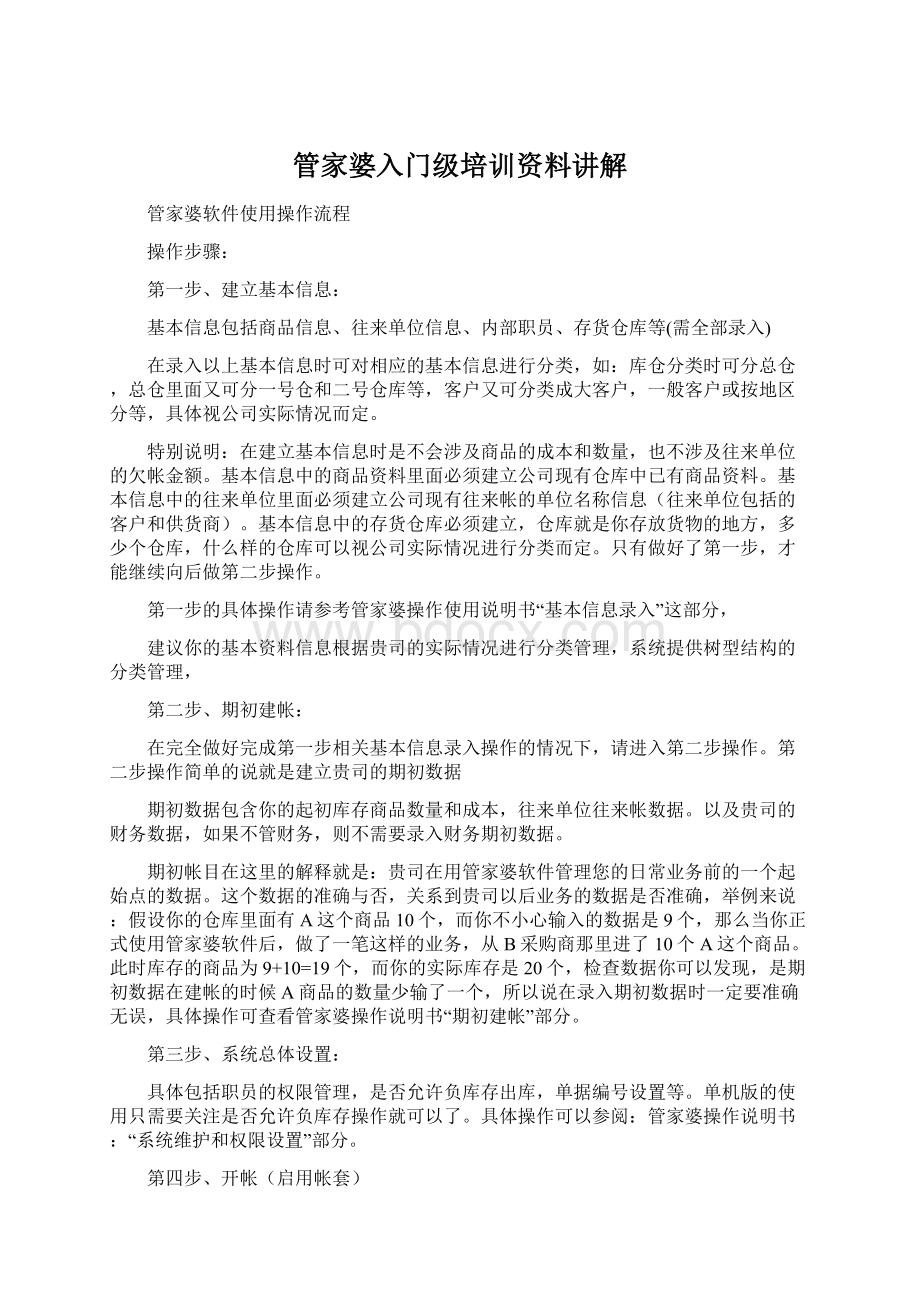
管家婆入门级培训资料讲解
管家婆软件使用操作流程
操作步骤:
第一步、建立基本信息:
基本信息包括商品信息、往来单位信息、内部职员、存货仓库等(需全部录入)
在录入以上基本信息时可对相应的基本信息进行分类,如:
库仓分类时可分总仓,总仓里面又可分一号仓和二号仓库等,客户又可分类成大客户,一般客户或按地区分等,具体视公司实际情况而定。
特别说明:
在建立基本信息时是不会涉及商品的成本和数量,也不涉及往来单位的欠帐金额。
基本信息中的商品资料里面必须建立公司现有仓库中已有商品资料。
基本信息中的往来单位里面必须建立公司现有往来帐的单位名称信息(往来单位包括的客户和供货商)。
基本信息中的存货仓库必须建立,仓库就是你存放货物的地方,多少个仓库,什么样的仓库可以视公司实际情况进行分类而定。
只有做好了第一步,才能继续向后做第二步操作。
第一步的具体操作请参考管家婆操作使用说明书“基本信息录入”这部分,
建议你的基本资料信息根据贵司的实际情况进行分类管理,系统提供树型结构的分类管理,
第二步、期初建帐:
在完全做好完成第一步相关基本信息录入操作的情况下,请进入第二步操作。
第二步操作简单的说就是建立贵司的期初数据
期初数据包含你的起初库存商品数量和成本,往来单位往来帐数据。
以及贵司的财务数据,如果不管财务,则不需要录入财务期初数据。
期初帐目在这里的解释就是:
贵司在用管家婆软件管理您的日常业务前的一个起始点的数据。
这个数据的准确与否,关系到贵司以后业务的数据是否准确,举例来说:
假设你的仓库里面有A这个商品10个,而你不小心输入的数据是9个,那么当你正式使用管家婆软件后,做了一笔这样的业务,从B采购商那里进了10个A这个商品。
此时库存的商品为9+10=19个,而你的实际库存是20个,检查数据你可以发现,是期初数据在建帐的时候A商品的数量少输了一个,所以说在录入期初数据时一定要准确无误,具体操作可查看管家婆操作说明书“期初建帐”部分。
第三步、系统总体设置:
具体包括职员的权限管理,是否允许负库存出库,单据编号设置等。
单机版的使用只需要关注是否允许负库存操作就可以了。
具体操作可以参阅:
管家婆操作说明书:
“系统维护和权限设置”部分。
第四步、开帐(启用帐套)
在检查前面三步都准确完成的情况下,进行开帐处理。
开帐就是一个开帐界面,点击开帐后就表示可以正式开始使用管家婆软件软件管理公司的日常业务了。
开帐后,公司的期初数据就不允许再修改了。
操作:
进入“系统维护-期初建账-开账”,点击“开账”按钮后,即可完成操作。
开账之后不允许再修改期初,若已开账,但还没有录入单据的情况下可以通过反开账来修改期初。
进入"系统维护-期初建账-开账",点击“反开账”按钮即可。
特别说明:
实际开账日期为第一张过账单据的录单日期
第五步、管家婆管理日常业务正式开始了
具体涉及到进货业务、销售业务、收付款业务、仓库管理业务等。
特别说明:
所有业务单据只有在过帐的情况下对相关数据才会产生影响。
进货业务:
是我们向供应商采购商品。
做了进货单过帐后库存商品会自动增加。
销售业务:
是我们把商品卖给客户。
做了销售单过帐后库存商品会自动减少。
仓库管理:
库与库之间的商品调拨、盘库等业务。
钱流管理:
收、付款操作,往来调帐管理。
具体业务操作可参阅管家婆操作使用说明相关模块。
特别强调:
所有操作都必须按照顺序操作,否则没有办法将软件进行正常使用、再次强调按照操作步骤操作。
切记!
切记!
附件1:
管家婆软件入门级培训资料
管家婆软件入门级培训资料
假设新开一公司,基本信息整理如下:
.公司部门(办公室,财务室,仓库,圆西路分店,青年路分店)。
.公司职员(经理、副经理、会计、出纳、门市经理、营业员等及其姓名)。
.银行帐户(工行城北分理处)。
.往来单位(朋友,客户,供应商,分销商等)。
.经营商品大类:
家电(彩电、电冰箱、洗衣机等);文体用品(笔类、纸品类、运动器材等);服装鞋帽(服装、鞋类、针纺等);洗涤化妆(肥皂、发水等)
第一次运行
双击《管家婆》图标,第一次进入《管家婆》系统,您的身份是“超级用户”,不用输入密码,选择【确定】,出现日期对话框,选择【确定】,画面出现“如何开始?
”简易教程,选择【退出】后,《管家婆》操作主菜单和按钮出现在我们面前。
设置“超级用户”密码
点取【系统维护】菜单,在下拉菜单中,选取【超级用户】,选取【权限管理】,在【权限配置】对话框中,点取【密码】,输入易牢记的密码,选择【保存】,选择【退出】。
输入公司部门和公司职员
点取【基本信息】菜单,选取【部门职员】,在【基本信息…向下分类】对话框中职员全名输入“公司办公室”,选择【保存】退出后,进入【部门职员…分类信息】对话框,选择【添加】,在【基本信息…添加新项】对话框中输入“财务室”等,选择【保存】。
以此类同,分别输入“仓库”,“圆西路分店”、“青年路分店”等公司部门。
将光标移动到“公司办公室”,点取【分类】,在【基本信息…向下分类】对话框中,输入职员全名:
张一;简名:
张;职员编号:
001;所在部门:
公司办公室;电话;用户注释:
公司经理。
选择【保存】。
点取【添加】,在【基本信息…添加新项】对话框中,输入职员全名:
李二;简名:
李;职员编号:
002;所在部门:
公司办公室;电话:
用户注释:
公司副经理。
选择【保存】。
点取【退出】。
用上述方法输入“财务室”、“仓库”、“圆西路分店”、“青年路分店”的职员。
部门职员输入完毕。
选择【退出】,出现提示对话框,“是否确定退出?
”,选择【是】,回到主菜单。
设置权限管理
点取菜单【系统维护】,选择【超级用户】,选择【权限管理】,在【权限配置】对话框内,点取【添加】,出现【内部职员选择框】,可以从各部门人员中,选择合适的人员进行《管家婆》的不同级别和不同权限的操作。
选定人员后,点取【密码】,在“密码输入框”内输入密码,选择【保存】,点取【权限】,出现“用户(XX)权限设置”对话框,共有19种权限设置供选择,以适应工作需要(略)
输入往来单位
点取菜单【基本信息】,选择【往来单位】,在【基本信息…向下分类】对话框内,输入全名:
朋友;选择【保存】。
选择【添加】,在【基本信息…添加新项】对话框,输入全名:
客户;选择【保存】
选择【添加】在【基本信息…添加新项】对话框内,输入全名:
供应商;选择【保存】。
选择【添加】,在【基本信息…添加新项】对话框内,输入全名:
分销商;选择【保存】。
把光标条移到“朋友”,选择【分类】,在【基本信息…向下分类】对话框内,输入全名:
朋友A;选择【保存】。
选择【添加】,在【基本信息…添加新项】对话框,输入全名:
朋友B;选择【保存】,选择【退出】。
把光标条移到“客户”,选择【分类】,在【基本信息…向下分类】对话框内,输入全名:
证券公司A;简名:
证券A;选择【保存】。
选择【添加】,在【基本信息…添加新项】对话框内,输入全名:
证券公司B;简名:
证券B;选择【保存】,选择【退出】。
把光标条移到“供应商”,输入供应商分类,长虹电视机厂、黄河机器厂等(方法步骤同上,略)
把光标条移到“分销商”,输入分销商如大通公司,协力商店等(方法步骤同上,略)
往来单位输入完毕。
选择【退出】,出现提示对话框,“是否确定退出?
”,选择【是】,回到主菜单。
输入商品货物
点取菜单【基本信息】,选择【商品货物】,在【基本信息…向下分类】对话框内,输入商品全名:
家电;选择【保存】。
选择【添加】,在【基本信息…添加新项】对话框内,输全名:
文体用品;选择【保存】。
选择【添加】,在【基本信息…添加新项】对话框,输入全名:
服装鞋帽;选择【保存】。
选择【添加】,在【基本信息…添加新项】对话框,输入全名:
洗涤化装;选择【保存】。
把光标条移到“家电”,选择【分类】,在【基本信息…向下分类】对话框内,输入全名:
彩色电视机;选择【保存】。
(彩色电视机下面还可分类比如不同品牌、规格等。
)
选择【添加】,在【基本信息…添加新项】对话框内,输入全名:
电冰箱;选择【保存】(电冰箱下面还可分类比如不同品牌、规格)选择【退出】。
“文体用品”、“服装鞋帽”、“洗涤化装”各类商品向下分类方法同上(略)
设置银行帐户
点取菜单【基本信息】,选择【银行帐户】,在【科目…分类信息】对话框内,选择【添加】,在【基本信息…添加新项】对话框内,输入科目全名:
工行城北分理处;选择【保存】。
选择【退出】。
出现提示对话框,“是否确定退出?
”,选择【是】,回到主菜单。
第二次运行
现在您的公司刚开张,没有钱,没有货,也没有欠款。
第一天就发生了以下几笔业务:
(第一笔:
进货)从【朋友A】处进货【长虹彩电】2台,单价5000元/台。
货款总值10000元,暂时未付款。
点取【业务录入】按钮,在“选取业务单据”对话框中选择“进货”,在“进货单”中,依次输入日期、单据编号:
001,在“供货单位”栏右边,有一个标志有手指的按钮,表示该输入框有基本信息可供选择,点取按钮,选择后自动填写,在该笔业务中,我们选择“朋友A”;经手人选择“公司办公室张一”,附加说明输入“未付款”;收货单位选择“主仓库”;摘要可以不填,系统会自动填写;商品编号栏是可以选择基本信息的,我们选择“家电/长虹彩电/进货数量2/进货单价5000元”。
选择【退出】。
选择【过帐】。
出现“警告对话框”,连续选择“是”。
回到主菜单。
(第二笔:
销售)立即销售【长虹彩电】一台给直接用户【证券公司A】,单价6000元/台,当场收款2000元现金,余款挂帐。
点取【业务录入】按钮,在“选取业务单据”对话框中选择“销售”,在“销售单”中,依次输入日期、单据编号:
002,在“购买单位”栏右边,有一个标志有手指的按钮,表示该输入框有基本信息可供选择,选择后自动填写,在该笔业务中,我们选择“客户/证券公司A”;经手人选择“公司办公室张一”,附加说明输入“余款挂帐”;发货单位选择“主仓库”;摘要可以不填,系统会自动填写;商品编号栏又是可以选择基本信息,我们选择“家电/彩电电视机/长虹菜单2919/销货数量1/销售单价6000元”。
选择【退出】。
选择【过帐】。
出现“警告对话框”,连续选择“是”。
回到主菜单。
(第三笔:
收款)【证券公司A】是关系户,一次打款20000元,存进银行帐号“工行城北分理处”。
点取【业务录入】按钮,在“选取业务单据”对话框中选择“钱流管理业务”,在“选择业务单据”中,选择“收款单”,在收款单中,依次输入日期、单据编号:
003,在“付款单位”栏右边,有一个标志有手指的按钮,表示该输入框有基本信息可供选择,选择后自动填写,在该笔业务中,我们选择“客户/证券公司A”;经手人选择“公司办公室张一”,附加说明填写“关系户打款”,摘要可以不填,收款帐户编号选择“工行城北分理处”,金额填写“20000”,选择【退出】,选择【过帐】,选择【确定】。
回到主菜单。
(第四笔:
费用)请用户吃饭,用去现金200元。
点取【业务录入】按钮,在“选取业务单据”对话框中选择“钱流管理业务”,在“选择业务单据”中,选择“现金费用单”,在现金费用单中,依次输入日期、单据编号:
004,在“经手人”栏右边,有一个标志有手指的按钮,表示该输入框有基本信息可供选择,选择后自动填写,在该笔业务中,我们选择“公司办公室张一”,摘要填写“请客户吃饭”,费用项目编号选择“其他…”,金额填写“200”,选择【退出】,选择【过帐】,选择【确定】。
回到主菜单。
第三次运行
通过以上四笔业务,您已经对《管家婆》有了认识,现在可以使用【查帐】功能看到您公司当前的全部财务状况。
选取菜单【查帐】,下拉菜单包含4个模块,一、{库存商品、现金银行、应收应付、借欠商品}。
二、{销售统计、业务统计、单据统计}。
三、{经营情况表、树型资产负债表、平衡资产负债表}。
四、{往来对帐}。
您可以随意查询。
现在您已经入门了,离开本教材,您可以根据实际经营情况进行操作,您想到的和没有想到的《管家婆》都为您想到了。
练习中,可能有时不顺手,不如意,您可以选择【系统维护】中的【系统重建】功能重新开始。
在每一个输入对话框中,请您留意那些按钮,尝试使用一下它们的作用;另外,操作中也请尝试使用鼠标和键盘配合,比如ENTER键、ESC键、INSERT键和方向键等。
您会很方便进行操作,比如在《管家婆》主菜单状态,按INSERT键直接进入“选择业务单据”对话框,会给您业务录入带来方便快捷。
正式使用
经过入门练习之后,实际上您已经可以用版《管家婆》来为公司管帐了。
正式使用前,请参阅【系统维护】中的【期初建帐】项目,对您的公司进行人工盘点,对公司基本信息进行详细科学的分级分类整理,(我们强烈建议您,对您公司的基本信息进行尽可能详细的分级分类),然后输入,开始使用《管家婆》进行电脑管帐。
附件2:
管家婆日常简单维护(常见问题处理)
《管家婆》进销存软件常见问题及处理
l安装与升级
1、怎样安装《管家婆》软件?
解答:
1)先安装SQL2000数据库,可参阅管家婆操作说明书“数据库安装”
2)用光盘安装:
使用自动安装向导或在光盘上找到你所购买的《管家婆》对应的版本,点击setup.exe文件,系统进入安装程序,按照系统提示一步步操作完成。
3)管家婆辉煌普及版和管家婆辉煌7.2安装直接运行管家婆安装程序即可,不需要再安装SQL2000。
提示:
管家婆程序安装时请选择除C盘以外的其他盘符。
2、安装完成后,怎样启动《管家婆》程序?
解答:
1)安装完成后桌面上会出现《管家婆》图标,双击此图标进入程序。
适合管家婆普及版,管家婆辉煌7.2版本。
2)单击windows【开始】,进入【程序】菜单找到《管家婆》程序组,单击《管家婆》
服务器,管家婆套接字服务器,要保证电脑右下方有3个运行图标:
1、管家婆服务器
2、管家婆套接字服务器3、SQL2000服务管理器然后再点击管家婆土标运行管家婆软件
备注:
管家婆套接字服务器和SQL2000服务器正常情况下开机会自动启动。
3、怎样升级《管家婆》软件?
解答:
首先备份原来的数据,其次用升级软件做升级安装,最后请注意不能把第一步做的备份数据恢复到升级后的软件中,正确做升级安装后的软件中应保留原数据。
l基本信息的建立
4、怎样录入库存商品信息的资料?
解答:
在【基本信息】菜单中选【库存商品】项进入本模块。
【库存商品】模块是用来记录公司货品种类的基本资料。
您可以根据公司货品的具体情况,明确地把所有的货品进行分类,方便您以后对货品进行管理。
货品种类资料包含该类别的名称及对该类别的详细描述。
5、怎样录入内部职员信息的资料?
解答:
在【基本信息】菜单中选【内部职员】项进入本模块。
可将公司【内部职员】按部门分类录入。
【内部职员】主要是用于把您公司的所有职员归集起来,录进档案。
录入单据时选择经手人和系统添加操作员都在此模块选择。
6、怎样录入往来单位信息的资料?
解答:
在【基本信息】菜单中选【往来单位】项进入本模块。
【往来单位】模块记录了与您公司有业务往来关系的客户资料和供货商资料。
7、怎样录入存货仓库信息的资料?
解答:
在【基本信息】菜单中选【存货仓库】项进入本模块。
【存货仓库】是用来记录公司的存货仓库名称和营业分点,您可以运用本模块的功能,设一个多元化的仓库组,对您的货品进行科学的管理。
8、怎样对已录入的基本信息进行重新分类和调整其分布状况?
解答:
我公司免费为用户提供了基本信息搬移工具,利用该工具即可对某些基本信息进行重新分类或者调整其分类状况。
9、基本信息建立以后是否可以删除?
解答:
基本信息在当前没有余额(没有值),且无与此信息相关的单据过帐,系统允许删除。
例如:
商品当前在所有的仓库里没有库存数量,且无包含此商品的单据过帐,系统允许删除此商品。
注:
仓库建立后不允许删除。
10、怎样删除某一类基本信息?
解答:
要删除某一类基本信息,从最低层的子信息开始删除,一层一层删除,而不能直接把母亲节点的一类信息删除。
l期初建帐
11、期初建帐应注意哪些问题?
解答:
1)确保输入数据的准确性。
2)正式录帐后不允许修改期初数据。
12、期初建帐的数据是否允许修改?
解答:
系统在未开帐的情况下(或没有任何单据过帐),期初建帐允许任意改动。
在系统开帐以后(或有单据过帐),就表示期初建帐已经完成,系统就不在允许修改期初值。
13、期初建帐时库存商品存在负库存怎么办?
解答:
期初建帐时库存商品是不允许负库存的,因此,只有在录完期初建帐后以录入业务单据(做报损单,再做年结存)的方式将商品货物的数量调整正确。
14、系统开帐后有了业务单据,这时发现期初建帐有误,要修改期初怎么办?
解答:
在经营历程里把所有业务单据复制成草稿,然后再做系统重建,注意重建选项中的清除期初值和清除草稿不要选。
这样可以保留草稿和期初值,当系统重建完后,将期初修改正确后,将草稿重新过帐即可,这样你就不需要重新录入单据了。
15、商品删除后对数据帐套的有什么样的影响?
解答:
在辉煌版7.x以前的版本,如果你删除商品后,有关此商品的曾经发生过的业务流程将不能查询。
16、在建立期初借进\借出商品时,应注意什么问题?
解答:
在期初录入的借进借出商品,只是本单位与客户之间商品借进借出的一个数量的体现,而借进借出非一个实际仓库,并不存放商品。
因此在具体仓库中应录入实际库商品数量。
17、期初建帐时库存商品的成本单价应输入含税价还是不含税价?
解答:
期初建帐时库存商品的成本单价应输入不含税价。
l成本计算方法
18、《管家婆》有多少种成本核算法?
解答:
在《管家婆》用户配置中提供了四种成本核算法,分别是"移动加权平均"、"先进先出"、"后进先出"、"手工指定"。
19、什么是"移动加权平均"法?
解答:
"移动加权平均"法是一种广泛使用的成本核算法,它的成本计算公式为:
(x1*y1+x2*y2+…+xn*yn)/y1+y2+…+yn
,(注:
x1,x2,…xn代表某商品n次的进货价格,y1,y2,…yn代表某商品n次的进货数量)。
20、什么是"先进先出"法?
解答:
"先进先出"法的商品成本是按照该商品库存中不同的批次计算,出库的顺序以先入库的商品先出库。
21、什么是"后进先出"法?
解答:
"后进先出"商品成本是按照该商品库存中不同的批次计算,出库的顺序以后入库的商品先出库。
22、什么是"手工指定"法?
解答:
"手工指定"法的商品成本是按照该商品库存中不同的批次计算,出库的顺序由人工指定。
23、使用加权平均法时,库存商品中的商品成本怎样计算?
解答:
如果你使用的是加权平均法,那么在库存商品中的商品的成本都是以成本均价进行显示的。
24、使用非加权平均法时,库存商品中的商品成本怎样计算?
解答:
如果你使用的是先进先出、后进先出、或者是手工指定法,你可以在库存商品中通过批次详情来查询某一商品的成本。
25、使用"加权平均"法后,如何建立期初库存帐?
解答:
进入"期初建帐
库存商品"后,首先选择"存货仓库",其次选择要修改的商品,最后选择"修改数量和单价"。
按此步骤所有商品完成后库存期初帐结束。
26、使用"先进先出"法后,如何建立期初库存帐?
解答:
进入"期初建帐
库存商品"后,首先选择"存货仓库",其次选择要修改的商品,最后选择"批次详情"。
按此步骤所有商品完成后库存期初帐结束。
27、使用"后进先出"法后,如何建立期初库存帐?
解答:
进入"期初建帐
库存商品"后,首先选择"存货仓库",其次选择要修改的商品,最后选择"批次详情"。
按此步骤所有商品完成后库存期初帐结束。
28、使用"手工指定"法后,如何建立期初库存帐?
解答:
进入"期初建帐
库存商品"后,首先选择"存货仓库",其次选择要修改的商品,最后选择"批次详情",同时在"批次详情表"中输入保质期(注:
保质期在食品和医药行业中广泛使用)。
按此步骤所有商品完成后库存期初帐结束。
29、怎样确定系统的成本算法?
解答:
在【系统维护】下【超级用户】选择【用户配置】里确定系统将要使用的成本计算方法。
30、系统开帐以后成本计算方法是否可以改?
解答:
不可以改。
系统的成本计算方法只能在期初确定,一旦开帐后不允许再修改。
31、系统使用非加权平均法时,过帐单据不允许红字反冲怎么办?
解答:
用对应的单据反冲进行修改。
l业务单据
32、【销售退货单】有什么作用?
解答:
企业在售出货品后,因某些原因客户要求退货,企业根据情况同意退货后,可通过《销售退货》单来进行处理。
33、【销售单】里的收款帐户、收款金额的意义?
解答:
收款帐户表示在该笔业务中你将收到的钱存放在某一个帐户下,收款金额则表示在该笔业务中你收到对方多少金额。
当然对于收到的金额你可以不填或者只填实际收到的金额数,未收的金额,《管家婆》系统自动的将其挂在应收应付下。
34、【销售单】的收款金额有什么作用?
解答:
销售货品有多种方式:
其中有的是现款销售,即在出售货品的同时收取货款;有的是与长期客户交易,发生的欠款销售。
即出售货物给客户时,客户利用在帐余额付款或分期付款,或在以后某个期限内付款的交易都属于这种类型。
收款金额是指销售时的实收金额,如有欠款,系统将转入应收帐款。
35、对其他业务有什么影响?
解答:
当您录入一张销售退货单后,每张退货单里的货品会自动退回到指定的退入仓库里,库存量将自动增加,如已付退货款,现金或银行帐户将减少。
如未付退货款,与该单位的应收应付款将发生变化。
36、软件有没有采购退货的功能?
解答:
有的。
您的公司在采购业务活动中,会因各种原因发生退货业务,而退货款的处理有两种形式:
一种是所退货款可以直接收回现金,另一种是将退货款挂帐于供应商帐户或冲抵原欠帐款。
您在使用采购退货模块时可任意选择。
37、销售退货模块有什么作用?
解答:
企业在售出货品后,因某些原因客户要求退货,企业根据情况同意退货后,首先应办理[销售退货单],将退货款退还给客户或将退货款暂挂入该客户与本公司的有关帐户上。
销售退货模块用来记录销售退货的具体内容。
您可以在导航图的[销售管理]项选[销售退货]图标或在[进销存]菜单里选[销售退货]项进入[销售退货单]模块。
38、销售单里的录入内容?
解答:
在销售单里除了单据编号,经手人,收款帐户,收款金额可根据实际情况,可以录入,也可以不录入,其它各项是必须录入的。
否则当你过帐的时候《管家婆》会提示你录入错误。
39、在录入销售单时选择商品后弹出"请选择商品"的空白窗口不知怎么办?
解答:
这是因为选择的成本算法是非加权平均法,在期初建帐时没有对商品建立批次造成的。
40、为什么在销售单过帐时系统提示:
"第1行录入错误,所选商品没有指定批次"。
解答:
这是因为选择的成本算法是非加权平均法,在期初建帐时没有对商品建立批次造成的。
41、分析与进货单统计的进货数量为什么不一样?
解答:
因为进货单统计的进货数量是没有包括进货退货和销售退货的,它只是进货单的统计,而进货分析是一个全面的统计。
则进货分析是正确的统计。
商品销售排行表和商品销售成本表也有类似情况。
商品销售排行表是正确的统计。
因此,两个表的统计数量可能会不一样。
42、应收款用调帐单据冲减后,利润是否准确?
解答:
让我们回顾整个业务的发生情况:
首先做销售,在经营情况表中产生销售收入销售成本及利润;其次做调帐,同样在该表中产生调帐亏损,调帐亏损额等于销售成本、利润之和。
由此可以看到此笔单冲减了第一笔单产生的利润,并再冲减一次成本,实际亏损为销售成本额,利润是完全正确的。
43、待摊费用发生后具体反应在什么地方?
解答:
待摊费用发生后反映在资产负债表中。
44、怎样调整经营中出现的呆帐?
解答:
通过[业务录入]->[调整单据]中的各种调帐单据进行强制调整,将呆帐